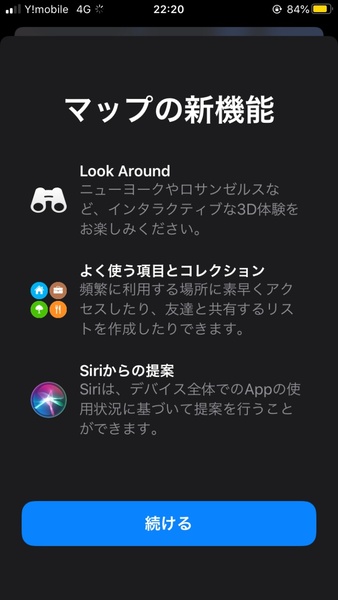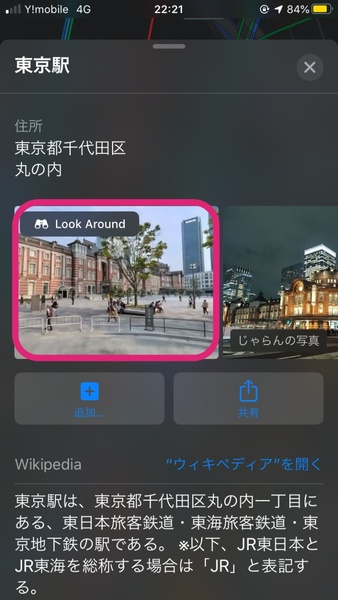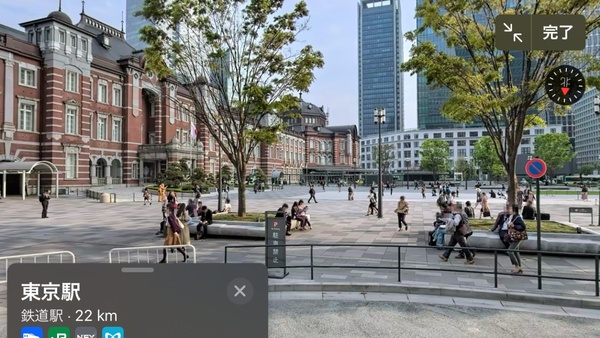ついにiPhoneのマップでもGoogleマップのストリートビューのように、実際の景色を360度見渡すことができるようになりました。
この「Look Around」と呼ばれる機能は、2019年にiOS 13で追加されたもので、先日のアップデートで日本にも対応しました。この記事では、もう1度、使い方をおさらいします。
記事執筆時点では、東京、神奈川、愛知、大阪、京都、奈良、茨城、埼玉、千葉、滋賀、兵庫の各都府県の一部地域で利用可能です。
まず「マップ」アプリを開き、「Look Around」のアイコン(双眼鏡)をタップします。
するとマップのおよそ上半分に360度見まわせる画面、その下には地図が表示されます。現在いる場所には、どの方角を向いているのかを示す双眼鏡マークが表示されます。
ちなみにLook Aroundは、縦画面と横画面の両方とも使用できますが、個人的には横画面にして使ったほうが鮮明に表示され、縦画面では見づらい箇所も見やすいと思います。

この連載の記事
-
第274回
iPhone
iPhoneの「手前に傾けてスリープ解除」を利用すれば電源キーを押す必要ナシ -
第273回
iPhone
iPhoneの背面を叩くと、コントロールパネルが開く!? -
第272回
iPhone
iPhoneのボリュームキー以外を使って音量調整する方法 -
第271回
iPhone
iPhoneのサイレントスイッチを活用する方法 -
第270回
iPhone
iPhoneの使わないアプリを削除してストレージ容量を確保する方法 -
第269回
iPhone
iPhoneの壁紙を自分の好きな写真などに設定する方法 -
第268回
iPhone
iPhoneでスキャンした書類の色味を変えて保存する方法 -
第267回
iPhone
書類をスキャンしてiPhoneに取り込む方法 -
第266回
iPhone
MacからiPhone経由で電話をする方法 -
第265回
iPhone
iPhoneにかかってきた電話を別の端末で取る方法 -
第264回
iPhone
iPhoneのLEDフラッシュを使って通知を見逃さないようにする方法 - この連載の一覧へ